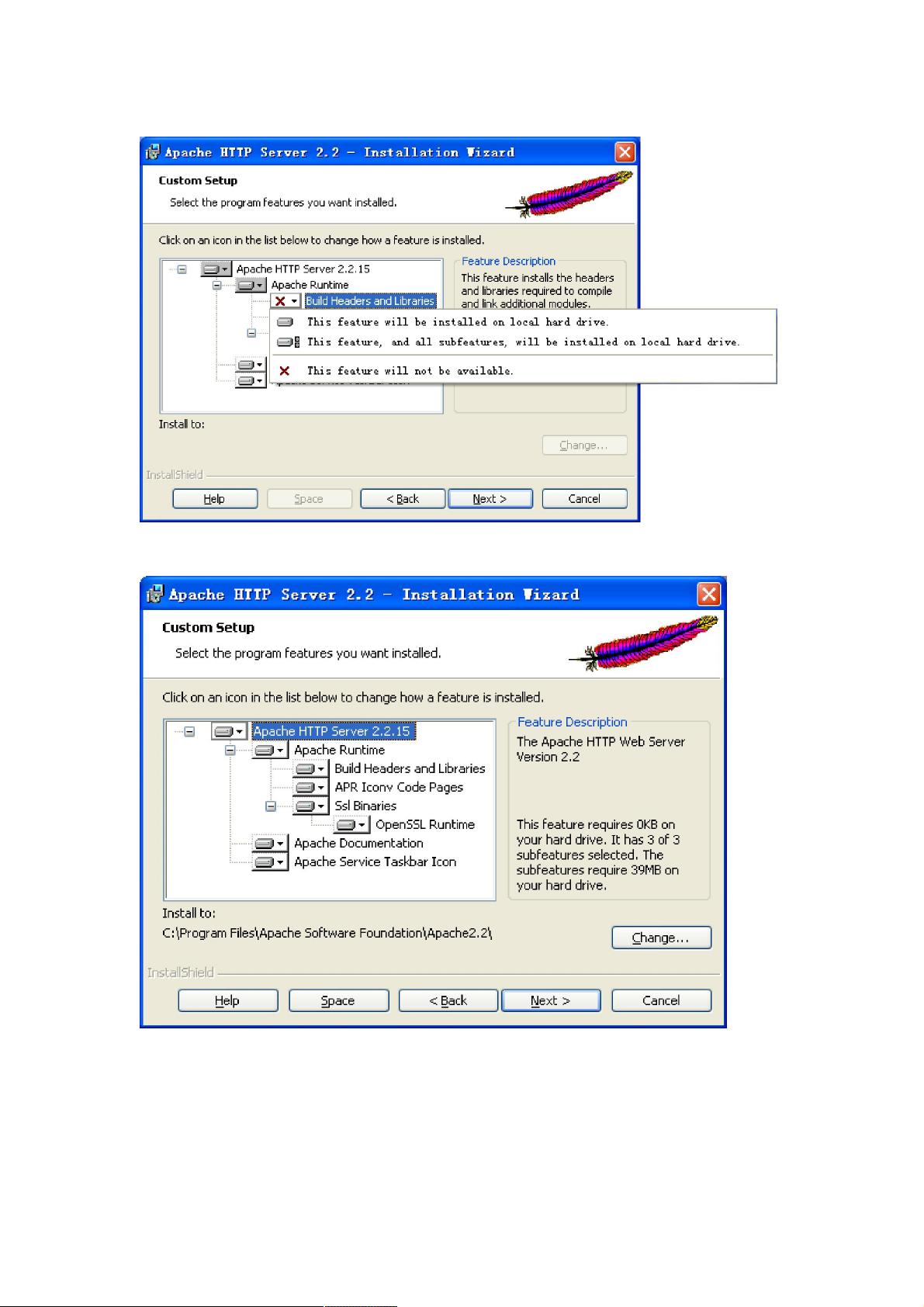Windows环境下Apache MySQL PHP安装配置指南
"Apache MySQL PHP安装与配置"
在Windows环境下搭建一个基于Apache、MySQL和PHP的Web开发环境是一项基础但重要的任务,这通常被称为LAMP(Linux, Apache, MySQL, PHP)堆栈的Windows版本——WAMP(Windows, Apache, MySQL, PHP)。以下将详细介绍每个组件的安装和配置步骤。
首先,我们来看Apache。Apache是世界上最流行的Web服务器软件,它免费且开源。在本例中,选择的是Apache 2.2.16的nossl版本,这意味着它不包含OpenSSL模块,因此不能支持HTTPS协议。安装Apache时,你需要按照向导指示进行,选择合适的安装路径(如E:/Apache),并确保在安装过程中开启必要的端口(通常是80)以允许HTTP通信。
接下来是MySQL,它是世界上最受欢迎的关系型数据库管理系统之一。在这里,推荐使用的是MySQL 5.1.50的essential版本,这是一个基本版,包含了自动安装程序和配置向导,适合初学者。安装后,你需要创建一个root用户并设置密码,以便后续管理和操作数据库。
PHP是服务器端的脚本语言,用于处理动态网页内容。这里选择了PHP 5.2.14的VC6 x86 NonThreadSafe ZIP包,这个版本是为Apache设计的,而非IIS,并且是非线程安全的,这意味着它不需要进行线程安全检查,可能会带来更高的性能。安装PHP时,你需要将解压后的文件夹复制到Apache的安装目录下的“htdocs”文件夹,然后配置Apache的httpd.conf文件,添加PHP模块的加载指令(如LoadModule php5_module "path/to/php/php5apache2_2.dll")以及PHP解析器的配置(AddHandler application/x-httpd-php .php)。
此外,为了方便管理MySQL数据库,还可以安装phpMyAdmin,这是一个基于Web的MySQL数据库管理工具。将phpMyAdmin解压缩到Apache的“htdocs”目录下,通过浏览器访问localhost/phpmyadmin即可使用。
在所有组件安装完成后,需要启动Apache和MySQL服务,可以通过控制面板或命令行进行。然后,可以通过在浏览器中输入“http://localhost”来测试Apache是否正常工作,输入“http://localhost/phpmyadmin”来验证MySQL和phpMyAdmin是否可以正常连接和使用。
配置过程中,可能遇到的问题包括端口冲突、服务启动失败、PHP与MySQL连接问题等。解决这些问题通常需要检查端口占用情况、服务配置文件的正确性以及系统环境变量的设置。同时,确保所有的服务都运行在相同的用户权限下,以避免权限问题导致的错误。
安装和配置Apache、MySQL和PHP的过程虽然看似复杂,但只要遵循正确的步骤并理解每个组件的作用,就能顺利搭建起一个本地的Web开发环境,为开发和测试PHP应用程序提供便利。
2011-12-24 上传
2008-12-18 上传
2022-07-07 上传
2020-10-30 上传
2020-10-21 上传
点击了解资源详情
空虑
- 粉丝: 10
- 资源: 8
最新资源
- C语言数组操作:高度检查器编程实践
- 基于Swift开发的嘉定单车LBS iOS应用项目解析
- 钗头凤声乐表演的二度创作分析报告
- 分布式数据库特训营全套教程资料
- JavaScript开发者Robert Bindar的博客平台
- MATLAB投影寻踪代码教程及文件解压缩指南
- HTML5拖放实现的RPSLS游戏教程
- HT://Dig引擎接口,Ampoliros开源模块应用
- 全面探测服务器性能与PHP环境的iprober PHP探针v0.024
- 新版提醒应用v2:基于MongoDB的数据存储
- 《我的世界》东方大陆1.12.2材质包深度体验
- Hypercore Promisifier: JavaScript中的回调转换为Promise包装器
- 探索开源项目Artifice:Slyme脚本与技巧游戏
- Matlab机器人学习代码解析与笔记分享
- 查尔默斯大学计算物理作业HP2解析
- GitHub问题管理新工具:GIRA-crx插件介绍